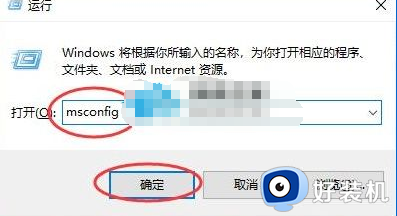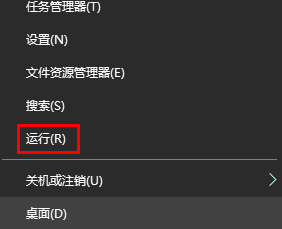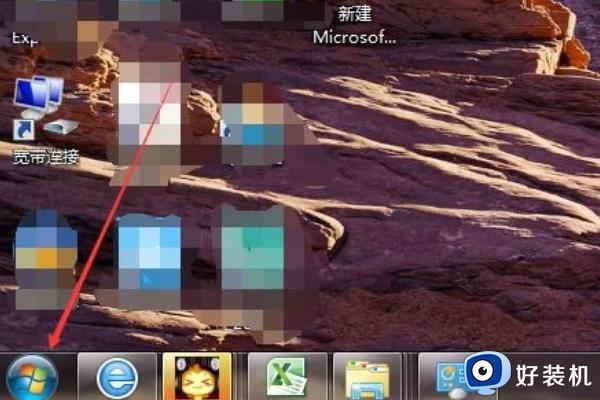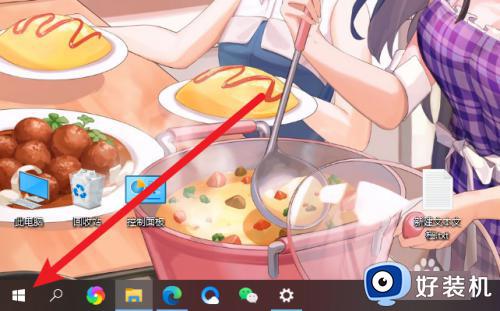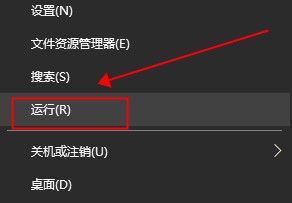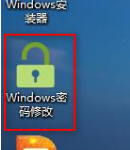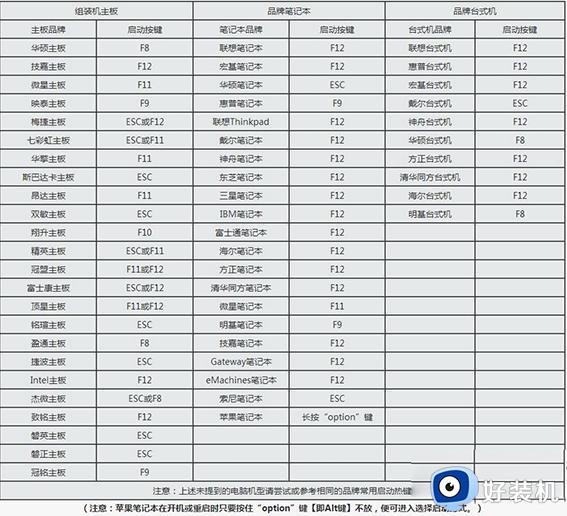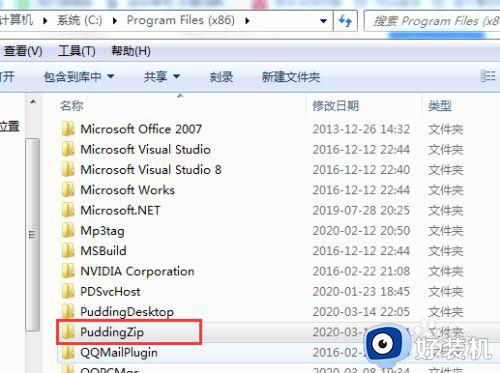电脑开机有个pe怎么删除 电脑开机pe启动项怎么删除
时间:2023-06-20 11:06:26作者:haoxt
许多小伙伴在给电脑重装系统的时候会选择pe工具,不过pe启动盘会在开机界面显示pe启动项,每次开机都会显示,那么电脑开机有个pe怎么删除呢?其实可以通过系统配置来删除多余的开机启动菜单,下面就和小编一起来学习下电脑开机pe启动项怎么删除的方法。
删除方法:
1、调出“运行”对话框。
右键点击桌面左下角开始,点击选择“运行”,也可以直接按win+r调出“运行”对话框。
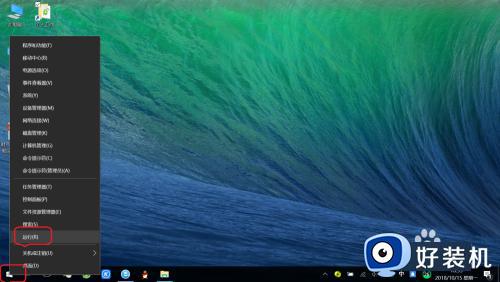
2、打开“系统配置实用程序”。
输入“msconfig”,点击“确定”,即可打开“系统配置实用程序”。
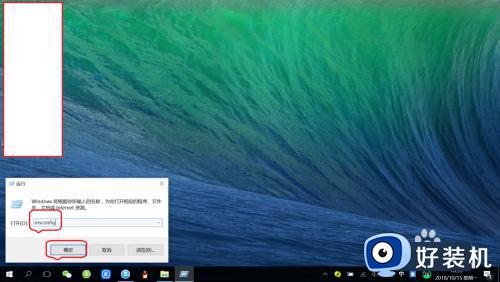
3、进入“引导”设置界面。
点击“引导”,即可进入“引导”设置界面。
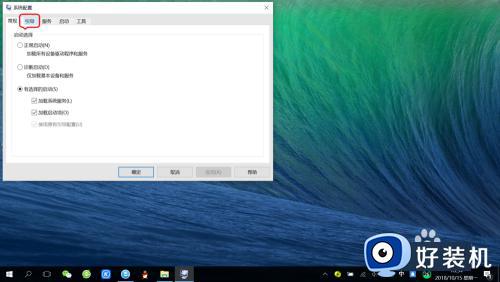
4、删除“PE-Windows”启动项。
点击选中“PE-Windows”,点击“删除”,最后点击“确定”或“应用”。
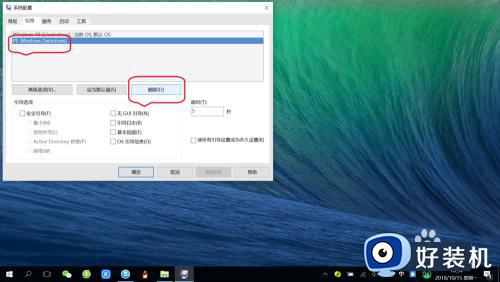
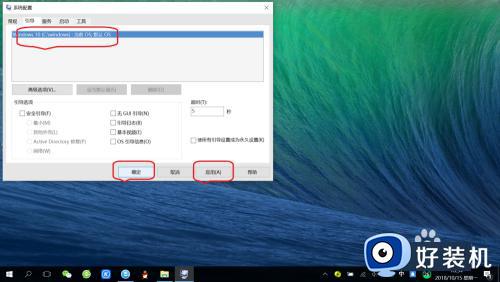
5、重启系统生效。
点击提示对话框中的“重新启动”,即可生效。开机启动时已经删除“PE-Windows”启动项。
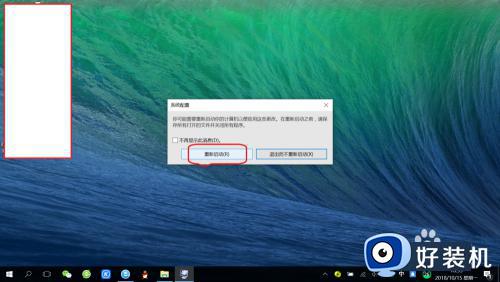
以上就是小编给大家介绍的关于电脑开机有个pe怎么删除的操作步骤,如果你电脑系统开机之后有多余的pe启动项,就可以参考上面的方法来删除掉。